wps日历的备注怎么加?相信很多朋友在使拥wps时需要在日历中添加备注,那么该如何操作呢?接下来小编就为大家带来详细教程,突然忘记的小伙伴不妨来一起看看哦!
wps日历备注添加教程
1、打开电脑中任意一个wps word文件。
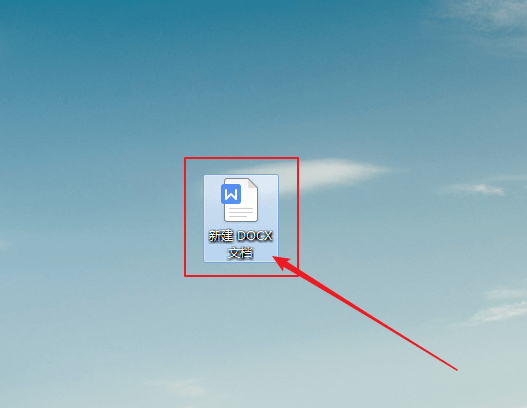
2、成功打开word文件后,点击左上角的首页。
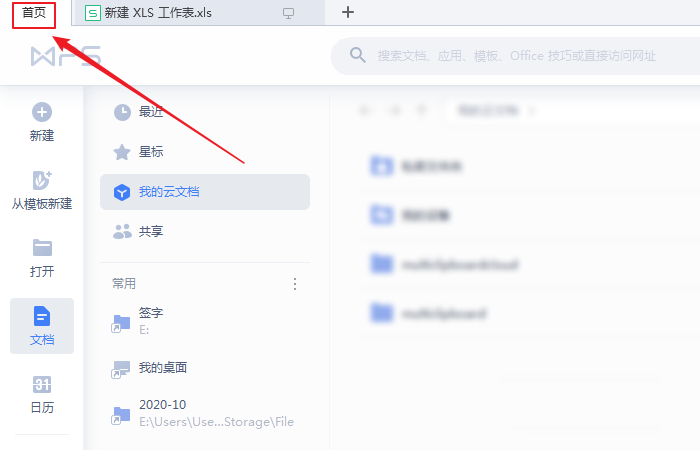
3、在打开的首页页面中,点击左侧的日历。

4、在打开的日历页面中,点击添加日程。
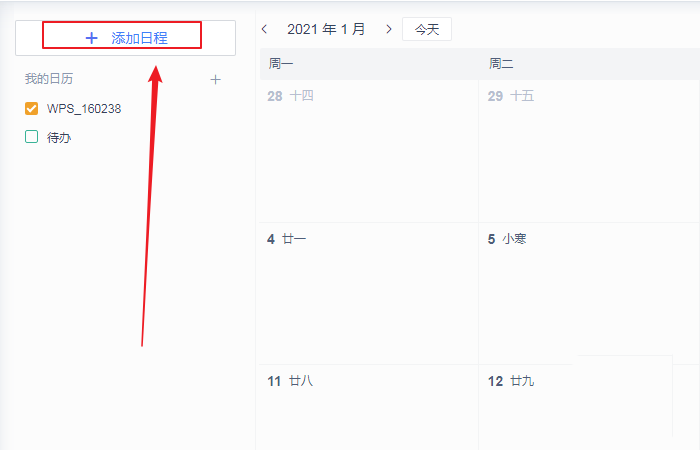
5、在弹出的日程对话框中,点击右下角的更多选项。

6、在弹出的下拉对话框中,点击添加备注和附件则可输入备注内容。
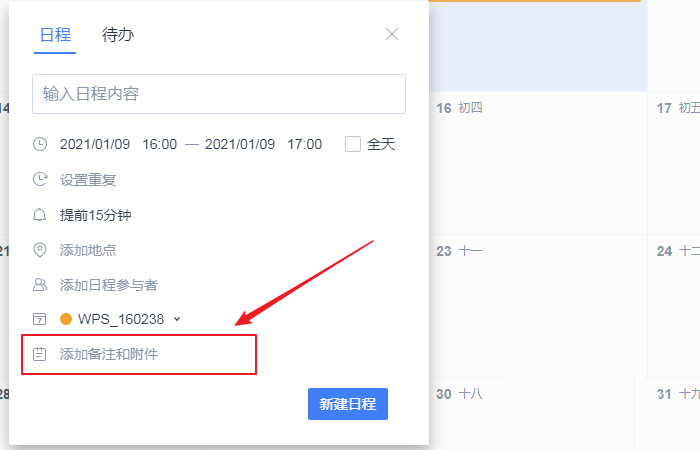
以上就是wps日历备注添加教程的全部内容了,赶快收藏果粉迷下载更多软件和游戏吧!












